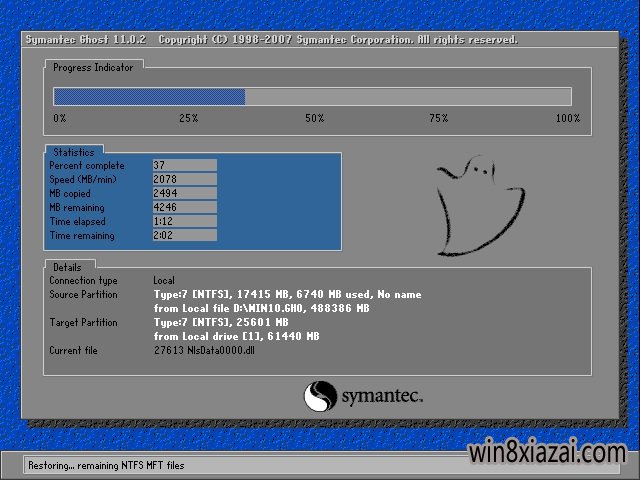三星SCX4623FH打印机怎么给硒鼓加粉?
三星SCX-4623FH打印机是一款集打印、复印、扫描、传真的多功能打印机,但三星的硒鼓是鼓粉一体的硒鼓,价格有点贵,使用一次就扔掉有点可惜,加点墨粉,自己动手,变费为宝,下面我们来看下他的硒鼓加粉过程,其实还是挺简单的。
1、打开打印机前门,取出打印机硒鼓

2、向里推两侧,取出上挡板

3、三星原装硒鼓,需用小刀削掉塑料固定点,国产硒鼓是用螺丝固定的,拧掉左右两侧的螺丝就可以了


4、用一字螺丝刀插到侧面小孔,向下压,打开卡扣,取下侧面固定板,另一侧也一样

5、轻轻向上掰,打开硒鼓俩侧的卡扣,上面打开后,继续向上转动硒鼓的俩部分,将硒鼓分开

6、现在看看哪里是加粉的地方了,先区分墨仓与费墨仓,墨仓部分侧面有加粉口,有一个小盖子盖着,用尖嘴钳子把它拔出来,加墨粉前要先把里面剩余的墨粉全部清理干净,再加新的墨粉


7、清理费墨仓,拧开费墨仓俩侧固定螺丝,清理费墨仓内的墨粉,然后将硒鼓安装好,即可上机测试了,有的机器还需要更换计数芯片,否则会报错

注意事项:
费墨仓上取下感光鼓一定不要置于强光下,曝光后复印和打印效果就不好了
拧下的螺丝和小配件要放在一个小盒字里,防止丢失
三星原装硒鼓侧面的塑料固定点用小刀削掉后,再安装好不需要固定也可以使用,如果松动严重,可以用窄的透明胶带固定一下。
推荐系统
番茄花园Ghost Win7 x64 SP1稳定装机版2022年7月(64位) 高速下载
语言:中文版系统大小:3.91GB系统类型:Win7欢迎使用 番茄花园 Ghost Win7 x64 SP1 2022.07 极速装机版 专业装机版具有更安全、更稳定、更人性化等特点。集成最常用的装机软件,集成最全面的硬件驱动,精心挑选的系统维护工具,加上独有人性化的设计。是电脑城、个人、公司快速装机之首选!拥有此系统
番茄花园 Windows 10 极速企业版 版本1903 2022年7月(32位) ISO镜像快速下载
语言:中文版系统大小:3.98GB系统类型:Win10番茄花园 Windows 10 32位极速企业版 v2022年7月 一、系统主要特点: 使用微软Win10正式发布的企业TLSB版制作; 安装过程全自动无人值守,无需输入序列号,全自动设置; 安装完成后使用Administrator账户直接登录系统,无需手动设置账号。 安装过程中自动激活
新萝卜家园电脑城专用系统 Windows10 x86 企业版 版本1507 2022年7月(32位) ISO镜像高速下载
语言:中文版系统大小:3.98GB系统类型:Win10新萝卜家园电脑城专用系统 Windows10 x86企业版 2022年7月 一、系统主要特点: 使用微软Win10正式发布的企业TLSB版制作; 安装过程全自动无人值守,无需输入序列号,全自动设置; 安装完成后使用Administrator账户直接登录系统,无需手动设置账号。 安装过程
笔记本&台式机专用系统 Windows10 企业版 版本1903 2022年7月(32位) ISO镜像快速下载
语言:中文版系统大小:3.98GB系统类型:Win10笔记本台式机专用系统 Windows 10 32位企业版 v2022年7月 一、系统主要特点: 使用微软Win10正式发布的企业TLSB版制作; 安装过程全自动无人值守,无需输入序列号,全自动设置; 安装完成后使用Administrator账户直接登录系统,无需手动设置账号。 安装过
笔记本&台式机专用系统 Windows10 企业版 版本1903 2022年7月(64位) 提供下载
语言:中文版系统大小:3.98GB系统类型:Win10笔记本台式机专用系统 Windows10 64专业版 v2022年7月 一、系统主要特点: 使用微软Win10正式发布的专业版制作; 安装过程全自动无人值守,无需输入序列号,全自动设置; 安装完成后使用Administrator账户直接登录系统,无需手动设置账号。 安装过程中自动
雨林木风 Windows10 x64 企业装机版 版本1903 2022年7月(64位) ISO镜像高速下载
语言:中文版系统大小:3.98GB系统类型:Win10新雨林木风 Windows10 x64 企业装机版 2022年7月 一、系统主要特点: 使用微软Win10正式发布的企业TLSB版制作; 安装过程全自动无人值守,无需输入序列号,全自动设置; 安装完成后使用Administrator账户直接登录系统,无需手动设置账号。 安装过程中自动激活
深度技术 Windows 10 x64 企业版 电脑城装机版 版本1903 2022年7月(64位) 高速下载
语言:中文版系统大小:3.98GB系统类型:Win10深度技术 Windows 10 x64 企业TLSB 电脑城装机版2022年7月 一、系统主要特点: 使用微软Win10正式发布的企业TLSB版制作; 安装过程全自动无人值守,无需输入序列号,全自动设置; 安装完成后使用Administrator账户直接登录系统,无需手动设置账号。 安装过程
电脑公司 装机专用系统Windows10 x64 企业版2022年7月(64位) ISO镜像高速下载
语言:中文版系统大小:3.98GB系统类型:Win10电脑公司 装机专用系统 Windows10 x64 企业TLSB版2022年7月一、系统主要特点: 使用微软Win10正式发布的企业TLSB版制作; 安装过程全自动无人值守,无需输入序列号,全自动设置; 安装完成后使用Administrator账户直接登录系统,无需手动设置账号。 安装过
相关文章
- 英特尔酷睿i5-9600KF和AMD锐龙7-3800X哪款好 两款处理器对比评测
- 网游及大型单机无压力 2017万元级i7-7700K配GTX1070电脑配置推荐
- 鲁大师跑分多少?2014笔记本鲁大师跑分排行榜
- 爱普生wf5113打印机墨盒怎么加墨?
- GDDR3和R5显卡性能差距大吗 GDDR5和GDDR3的区别
- nexus9平板电脑怎么样?htc nexus9配置详细介绍
- AMD A4-4000大战赛扬G1610/奔腾G2020
- 联想lj2400l硒鼓打印机怎么清零?
- 骁龙888对比骁龙750G哪个更好
- GTX1050Ti和RX470哪个好 RX470与GTX1050Ti区别对比
- 七彩虹CN600固态硬盘值得入手吗 七彩虹CN600固态硬盘评测
- 买电脑是组装电脑好还是品牌电脑好 品牌电脑和组装电脑区别一览
- moto360能打电话吗?摩托罗拉moto 360可以打电话吗?
- i9-7980XE和Ryzen 1950X哪个好 AMD 1950X对比i9-7980XE
热门系统
- 1华硕笔记本&台式机专用系统 GhostWin7 32位正式旗舰版2018年8月(32位)ISO镜像下载
- 2深度技术 Windows 10 x86 企业版 电脑城装机版2018年10月(32位) ISO镜像免费下载
- 3电脑公司 装机专用系统Windows10 x86喜迎国庆 企业版2020年10月(32位) ISO镜像快速下载
- 4雨林木风 Ghost Win7 SP1 装机版 2020年4月(32位) 提供下载
- 5深度技术 Windows 10 x86 企业版 六一节 电脑城装机版 版本1903 2022年6月(32位) ISO镜像免费下载
- 6深度技术 Windows 10 x64 企业版 电脑城装机版2021年1月(64位) 高速下载
- 7新萝卜家园电脑城专用系统 Windows10 x64 企业版2019年10月(64位) ISO镜像免费下载
- 8新萝卜家园 GhostWin7 SP1 最新电脑城极速装机版2018年8月(32位)ISO镜像下载
- 9电脑公司Ghost Win8.1 x32 精选纯净版2022年5月(免激活) ISO镜像高速下载
- 10新萝卜家园Ghost Win8.1 X32 最新纯净版2018年05(自动激活) ISO镜像免费下载
热门文章
- 1迅雷云播“手机看片神器”使用教程(随时随地秒速离线云播放)
- 2Win10怎么设置网络按流量计费 Win10网络设置流量收费教程
- 3微信公众号怎么年审? 微信公众号年审流程及所需材料介绍
- 4二手笔记本电脑价格是多少 二手笔记本电脑价格盘点
- 5win7蓝屏代码7f指什 怎么解决 很严重
- 6高通骁龙8cx怎么样 高通骁龙8cx处理器详细介绍
- 7华硕b460主板装win7系统及bios设置教程 10代CPU安装Win7教程 BIOS设置 U盘启动 完美支持USB驱动
- 8安卓手机安装运行win7系统教程 安卓手机装win7系统教程
- 9手机今日头条取消订阅的方法
- 10Steam提示“需要在线进行更新,请确认您的网络连接正常”怎么办?
常用系统
- 1电脑公司Ghost Win7 Sp1 装机万能版2019年10月(32位) 提供下载
- 2深度技术 Ghost Win7 x64 Sp1 电脑城纯净版2022年3月(64位) ISO镜像高速下载
- 3电脑公司Ghost Win8.1 X32 家庭纯净版2018年05(无需激活) ISO镜像免费下载
- 4电脑公司 装机专用系统Windows10 x64 企业版2018年4月(64位) ISO镜像快速下载
- 5电脑公司Ghost Win8.1 X64位 纯净版2020年11月(自动激活) ISO镜像快速下载
- 6电脑公司 装机专用系统Windows10 x86六一节 企业版2020年6月(32位) ISO镜像快速下载
- 7番茄花园 Ghost XP SP3 海量驱动装机版 2021年12月 ISO镜像高速下载
- 8电脑公司 装机专用系统Windows10 x64 企业版2021年4月(64位) ISO镜像高速下载
- 9新萝卜家园电脑城专用系统 Windows10 x86 企业版2021年3月(32位) ISO镜像高速下载
- 10深度技术 Ghost Win7 x64 Sp1 电脑城纯净版2020年9月(64位) ISO镜像高速下载